Interfejs modułu Produkty nawiązuje do innych narzędzi dostępnych w ramach systemu Ready_TM, a co za tym idzie, pracownik zaczynając swoją przygodę z nowym narzędziem, będzie czuł się znajomo i będzie łatwiej zacząć mu regularną pracę.
W ramach głównego okna modułu Produkty można wyróżnić następujące elementy:
- Pasek narzędziowy – zawiera zestaw przycisków, które pozwalają na wykonanie podstawowych działań, na przykład dodanie nowego lub edycja istniejącego produktu;
- Lista produktów – główna część okna zawiera listę wszystkich produktów dodanych w systemie;
- Panele – zbiór funkcji, które pozwalają na sprawniejsze zarządzanie listą produktów wyświetlanych w głównej części okna:
- Grupa produktów – panel zawiera wykaz grup produktowych, które użytkownik może tworzyć w celu lepszego zarządzania wszystkimi produktami;
- Dostawca – panel daje możliwość sprawnego odfiltrowania produktów według kryterium Dostawca;
- Stany magazynowe – panel daje możliwość przejrzenia wykazu produktów według kryteriów Stany magazynowe;
- Filtry – panel filtrów, które można wykorzystać w zależności od potrzeb.
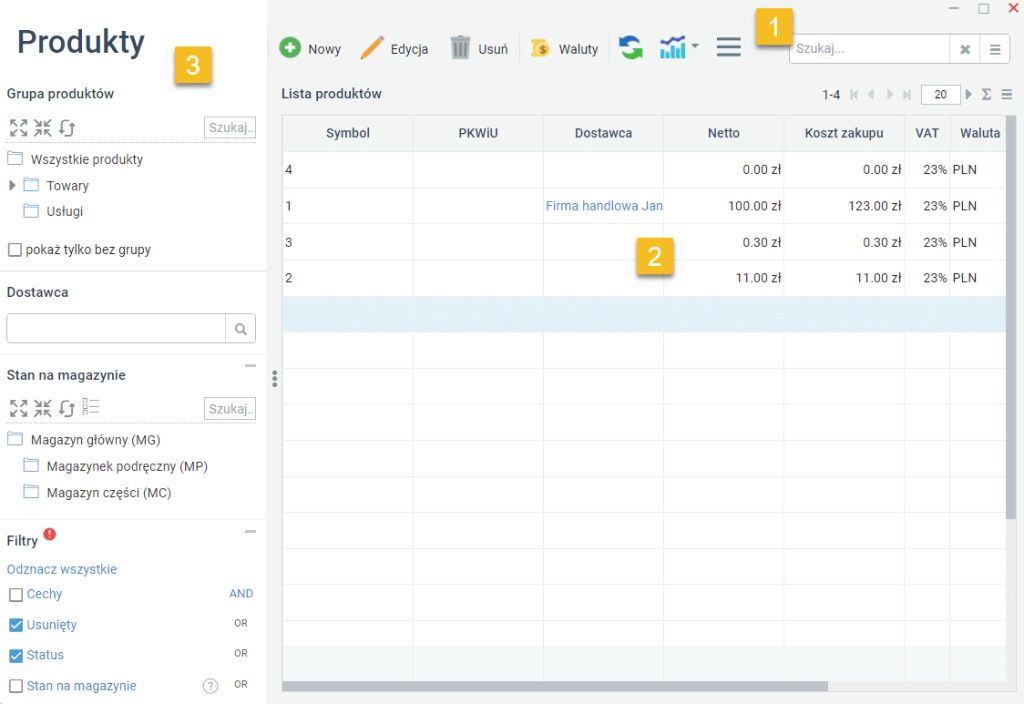
Wyszukiwanie
Baza produktów może być wygodnie przeszukiwana dzięki wbudowanej wyszukiwarce. Kryteria wyszukiwania obejmują:
- ID produktu;
- Nazwę;
- Symbol;
- PKWiU;
- Dostawcę;
- Szybki opis;
- Uwagi.
Domyślnie wszystkie kryteria są aktywne, ale jeżeli zajdzie potrzeba ich zmiany, to wystarczy kliknąć przycisk Kolumny w polu wyszukiwania i odznaczyć/zaznaczyć pozycję na liście.
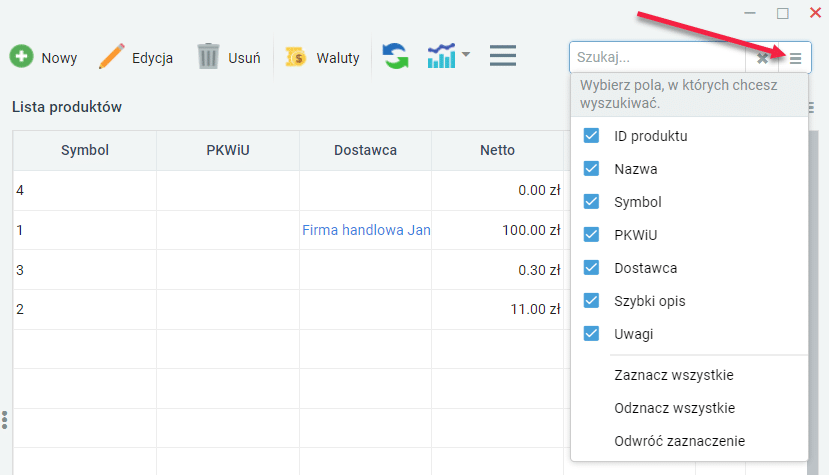
Aby wyszukać produkt, należy:
- włączyć moduł Produkty;
- kliknąć pole wyszukiwarki, wprowadzić szukaną frazę i nacisnąć Enter;
- na liście produktów pojawi się ograniczona liczba produktów, które spełniają kryteria wyszukiwania;
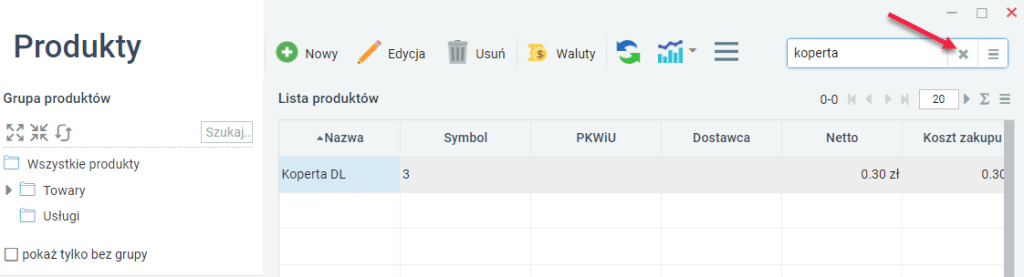
- aby cofnąć działanie wyszukiwania, wystarczy nacisnąć krzyżyk w polu wyszukiwania.
Przeszukiwanie bazy produktów możliwe jest jeszcze według kryterium Dostawca. Pozwala to na sprawdzanie zakresu współpracy z wybranym dostawcą. Taki sposób przeglądania bazy produktowej może się przydać podczas analizy mającej na celu optymalizację kanałów dostaw i negocjacji lepszych warunków handlowych.
Aby wyszukać produkty konkretnego dostawcy, należy:
- włączyć moduł Produkty;
- kliknąć pole wyszukiwarki, wprowadzić szukaną frazę i nacisnąć Enter;
- kliknąć pole wyszukiwania w sekcji Dostawca, wprowadzić nazwę lub jej część, nacisnąć przycisk lupy i z listy wybrać odpowiedni podmiot;
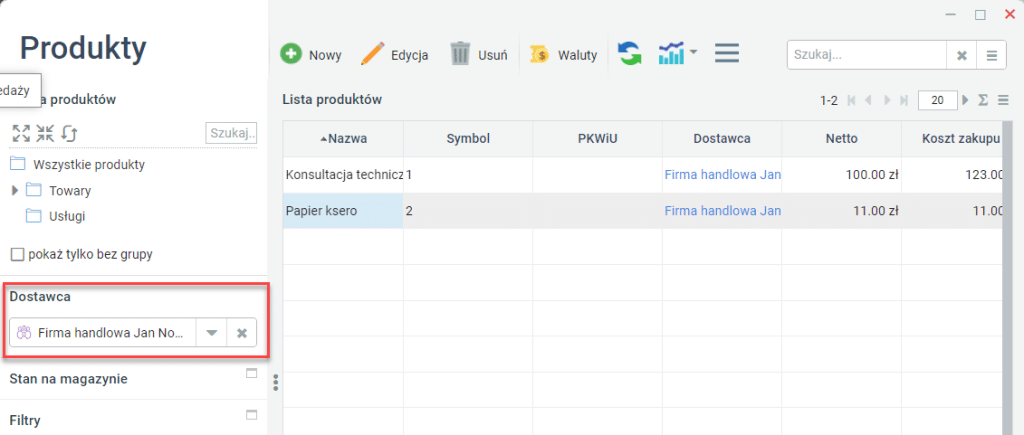
- lista produktów zostanie ograniczona do tych, które dostarcza wybrany partner;
- aby cofnąć działanie wyszukiwania, należy kliknąć krzyżyk widoczny obok pola wyszukiwania.
Baza produktowa może być również przeszukiwana według kryterium grupy produktowej. Więcej na temat samych grup znajduje się w oddzielnym artykule. Warto jednak zaznaczyć, że grupy produktowe pozwalają na wygodne dzielenie produktów na konkretne typy.
Aby przeglądać bazę produktów według grup magazynowych, należy:
- włączyć moduł Produkty;
- w sekcji Grupa produktów kliknąć określoną grupę;
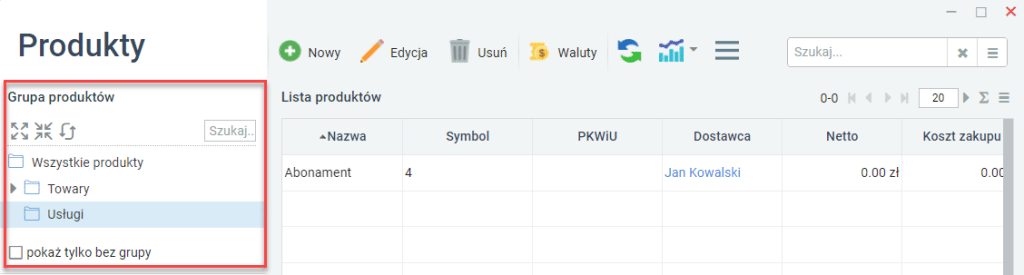
- w prawej części pojawi się lista produktów, które dodano do danej grupy.
Warto w tym miejscu podkreślić, że grupy produktowe mogą posiadać podgrupy. W takim wypadku obok pozycji na liście pojawi się strzałka, której kliknięcie rozwija daną grupę i pokazuje podgrupy. Na grafice powyżej przykładem grupy, która posiada podgrupy, są Towary.
W celu wyświetlenia wszystkich produktów należy wybrać opcję Wszystkie produkty, która pełni funkcję grupy nadrzędnej dla wszystkich innych pozycji.
Opcja pokaż tylko bez grupy wyświetli produkty, które nie zostały dodane do żadnej grupy. W ten sposób można w prosty sposób odszukać produkty, które warto lepiej skategoryzować w celu uproszczenia zarządzania nimi.
Produkty można również przeglądać według przypisania ich do konkretnych magazynów utworzonych w systemie. W tym miejscu należy zwrócić uwagę, że użytkownik może tworzyć magazyny i dowolnie rozdzielać towar pomiędzy nimi. Więcej o magazynach znajduje się w oddzielnym artykule. Aby przeglądać bazę produktów według kryterium magazynu, należy w sekcji Stan na magazynie kliknąć odpowiedni magazyn na liście.
Filtrowanie
Twórcy systemu Ready_TM założyli, że baza produktów dostępnych w module Produkty może być bardzo rozbudowana i samo wyszukiwanie nie zawsze spełnia swoją rolę. Dlatego moduł wyposażono w rozbudowany mechanizm filtrów, które pozwalają na precyzyjne sterowanie tym, co pojawia się w głównej części okna modułu. Filtry można łączyć ze sobą oraz uzupełnić o mechanizm wyszukiwania. Dzięki temu użytkownik zyskuje pełną kontrolę nad bazą produktową.
Aby filtrować produkty według stanu na magazynie, należy:
- włączyć moduł Produkty;
- w sekcji Filtry zaznaczyć Stan ma magazynie i wybrać na przykład Brak – stan na magazynie = 0;
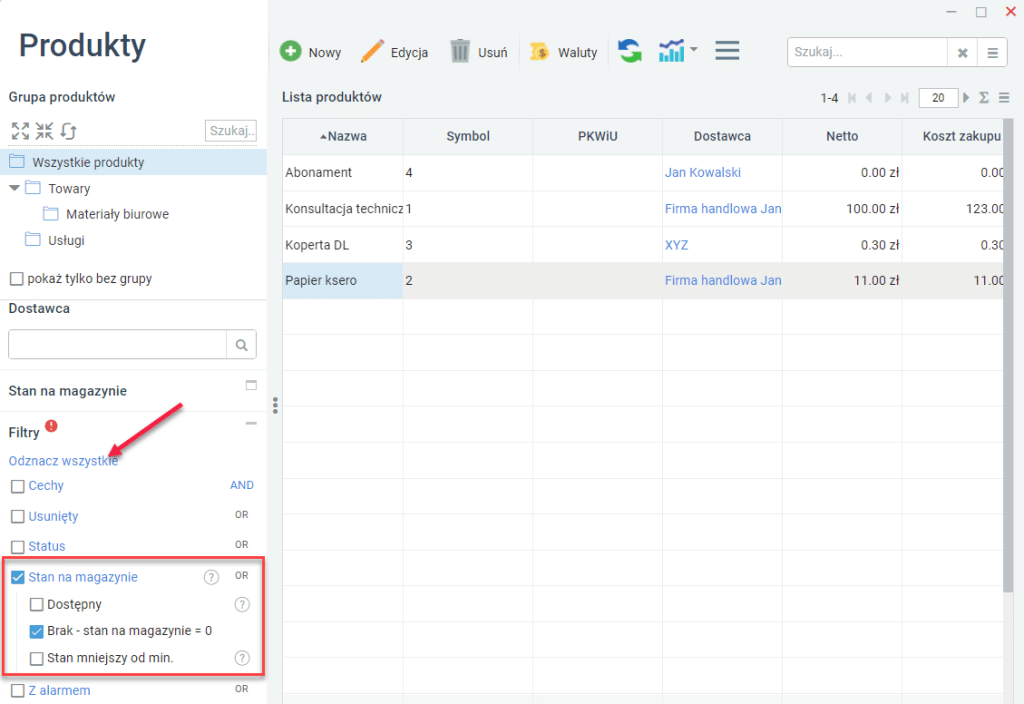
- w głównej części okna pojawią się produkty, które spełniają zadane kryterium;
- aby wyłączyć działanie filtra, należy kliknąć opcję Odznacz wszystko albo wyłączyć konkretny filtr na liście.
W tym miejscu warto podkreślić, że możliwe jest ustawienie kilku kryteriów filtrowania oraz połączenie ich z wyszukiwaniem. W ten sposób można uzyskać precyzyjniejsze wyniki